如何為 Windows PC 下載羅技 G300s 驅動程序和軟件
已發表: 2022-12-18羅技G300s是一款遊戲鼠標,擁有9個按鍵,具有可編程燈光、毫秒報告率、板載內存、低摩擦PTFE支腳、DPI切換等功能。 如果您有 Windows 7 或更高版本,或 macOS 10.11 或更高版本,您可以在您的設備上輕鬆享受遊戲鼠標。
但就像其他系統硬件一樣,羅技 G300s 鼠標也需要驅動程序才能與您的操作系統通信。 下面的指南介紹瞭如何下載、安裝和更新 Logitech G300s 驅動程序 Windows 10、11 或更早版本的設備。
但在深入研究羅技 G300s 軟件下載方法之前,我們必須了解這些驅動程序的必要性。
需要最新的 Logitech G300s 驅動程序
- 在遊戲鼠標和您的 Windows 操作系統之間提供通信通道。
- 如果驅動程序已過時、損壞或丟失,羅技 G300s 鼠標可能無法正常運行。
- 最新的羅技 G300s 驅動程序更新將修復現有的錯誤。
- 羅技 G300s 鼠標軟件更新增強了系統的整體性能。
下載和更新 Logitech G300s 驅動程序 Windows 11、10、8、7 的方法
下面列出了用於下載、安裝和更新羅技 G300s 軟件的手動和自動方法。 選擇以下任何一種合適的方法來下載或更新 Logitech G300s 驅動程序。
方法 1:自動更新 Logitech G300S 驅動程序
下載和更新 Logitech G300s 驅動程序的最合適選項是通過驅動程序更新程序工具。 雖然有多種工具可用於此目的,但我們最喜歡的是 Bit Driver Updater。
Bti Driver Updater 是一款自動驅動更新軟件,它不僅可以下載 Logitech G300s 鼠標軟件,還可以下載所有其他驅動程序更新。 以下是該工具的一些顯著功能
- 快速系統掃描以提供過時驅動程序列表。
- 一鍵式驅動程序更新
- 在用戶方便時安排驅動程序更新
- WHQL 認證和驗證的驅動程序
- 如果您對 Pro 版本不滿意,可享受長達 60 天的 100% 退款保證
- 24*7技術支持協助
- 還原和備份驅動程序數據
另請閱讀:如何在 Windows 11,10 PC 中更新羅技鼠標驅動程序
如何通過Bit Driver Updater更新Logitech G300S 驅動程序?
第 1 步:通過以下鏈接下載 Bit Driver Updater。 雙擊下載的文件,將軟件安裝到您的計算機上。
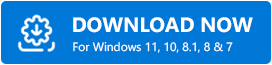
第 2 步:運行該工具並使用“掃描驅動程序”選項開始過時的驅動程序搜索。
第 3 步:命令執行完成後,識別 Logitech G300s 驅動程序 Windows 10。單擊旁邊的“立即更新”選項。 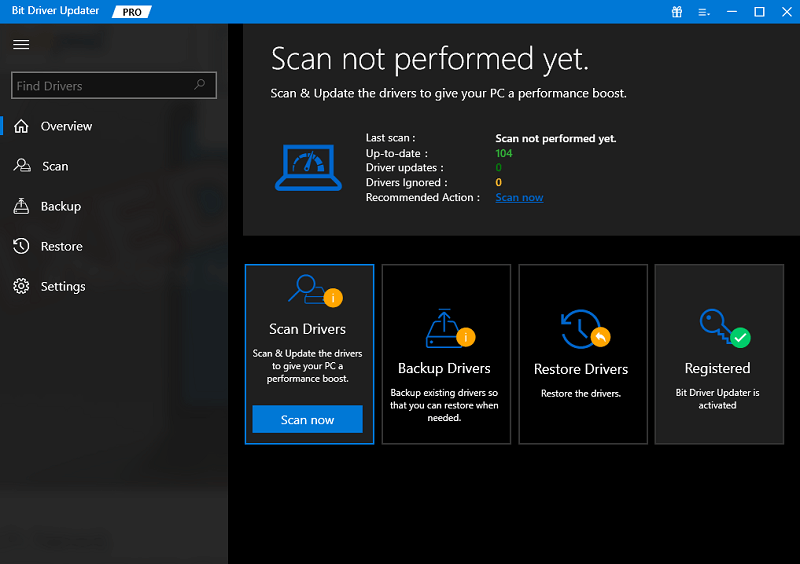

第 4 步:此外,如果您有專業版的 Bit Driver Updater 工具,請單擊“全部更新”選項以一次下載所有驅動程序更新。 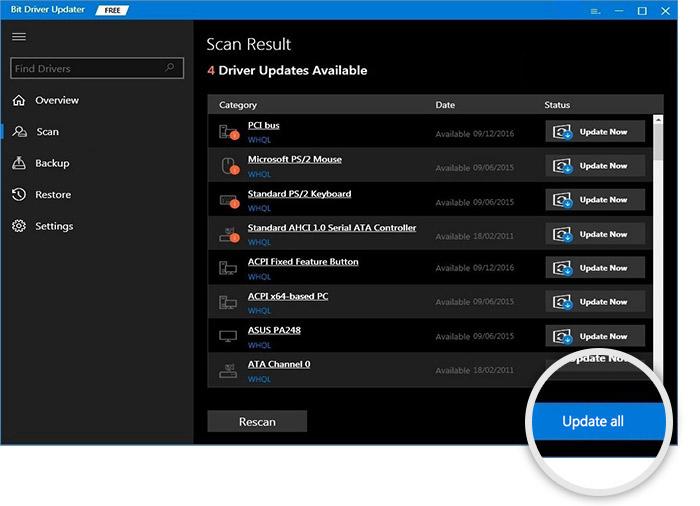
注意:免費版用戶一次只能下載一個驅動程序更新。
第 5 步:根據屏幕上顯示的說明安裝 Logitech G300s 驅動程序 Windows 10。
重新啟動計算機以應用 Logitech G300s 驅動程序更新。 這就是使用自動 Bit Driver Updater 工具更新驅動程序的簡單之處。
方法二:使用設備管理器下載羅技G300S驅動
不想下載任何軟件進行自動更新? 不要驚慌,Windows 中有一個定制的實用程序可以為您更新驅動程序。 設備管理器跟踪系統的所有驅動程序。 您可以使用該實用程序在 Windows 11、10 或更早版本的設備上以半自動方式更新 Logitech G300s 驅動程序。
以下是通過設備管理器下載和更新羅技 G300s 軟件的步驟
步驟 1:同時按下鍵盤上的 Windows 和 X 鍵。 從列表中選擇設備管理器。 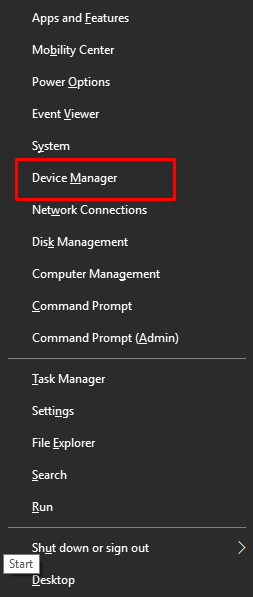
第 2 步:從類別列表中找到鼠標和其他指針設備。 然後單擊類別以展開。 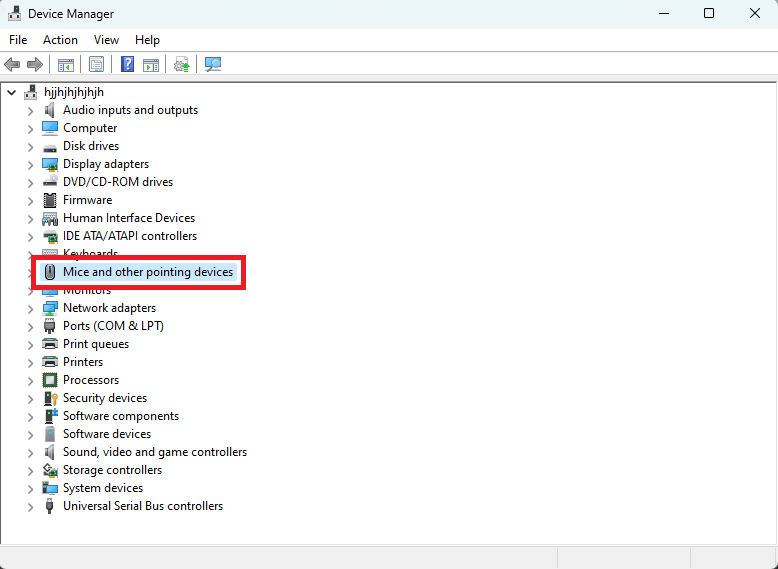
第 3 步:找到 Logitech G300s 驅動程序並右鍵單擊它們。
第 4 步:選擇更新驅動程序軟件選項。 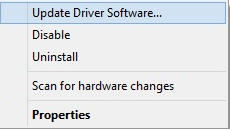
第 5 步:在下一個窗口中單擊第一個選項,即自動搜索驅動程序更新。 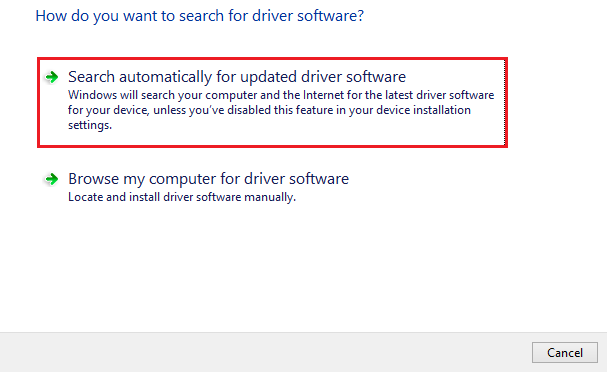
等待 Logitech G300 驅動程序更新下載並安裝到您的系統上。 重新啟動以使更新生效。
但是,如果您不希望羅技 G300s 軟件下載的舒適性或自動化,下面提供了驅動程序更新的常規手動方法。
另請閱讀:適用於 Windows 的 Logitech 揚聲器驅動程序下載
方法三:羅技G300s官網驅動下載
羅技G300s驅動下載的常規方法是手動。 遊戲鼠標製造商 Logitech 會定期發布硬件驅動程序更新,以保持正常工作並提供改進的性能。
下面給出了從製造商的官方網站下載最新的羅技 G300s 軟件更新的步驟。
第一步:打開羅技官方支持頁面。
第 2 步:在搜索欄中鍵入羅技 G300s 鼠標軟件,然後按鍵盤上的 Enter 鍵。
第 3 步:從可用驅動程序列表中找到適用於您的操作系統的 Logitech G300S 驅動程序下載按鈕。
第四步:點擊下載按鈕。 下載完成後,雙擊以繼續驅動程序的安裝過程。
重新啟動您的 PC 以使最新的 Logitech G300S 軟件下載生效。
下載並更新 Logitech G300S 驅動程序 Windows 11、10、8 或 7:完成
關於 Logitech G300s 驅動程序下載、安裝和更新的不同方法的指南到此結束。 希望您現在可以在系統上輕鬆更新遊戲鼠標驅動程序。 我們認為使用 Bit Driver Updater 自動下載 G300s 驅動程序是最方便的選擇。 除了鼠標驅動程序更新外,該工具只需單擊一下即可執行所有驅動程序更新。
另請閱讀:如何修復 Windows 上的羅技鍵盤滯後
如果您對驅動程序下載仍有疑問,請隨時通過以下評論與我們聯繫。 此外,我們將不勝感激您寶貴的反饋和建議。 不要忘記訂閱我們的博客以獲取更多信息指南和定期技術更新。 在我們的社交渠道 Facebook、Twitter、Instagram 和 Pinterest 上點擊關注圖標。
